Un disco rigido esterno è un dispositivo di archiviazione portatile comunemente utilizzato come unità di backup. A seconda della capacità di archiviazione del disco rigido esterno, può archiviare tonnellate di file, foto, video e molti altri.
Non importa quanto attentamente utilizzi il tuo disco rigido esterno, può comunque essere soggetto a cancellazione o perdita di dati. Se vuoi recuperare i file cancellati da un hard disk esterno, ecco una guida completa! Trova i motivi della perdita di dati da un’unità di archiviazione esterna, metodi collaudati per recuperare i file da un disco rigido esterno e domande frequenti essenziali.
Motivi comuni per l’eliminazione o la mancanza di file sul disco rigido esterno
Vari motivi possono portare alla perdita di dati da un disco rigido esterno. È necessario conoscere alcuni scenari comuni di perdita o cancellazione dei dati per gestire con cautela i file importanti salvati al suo interno:
- Cancellazione accidentale di file da un disco rigido esterno.
- Dati persi a causa della formattazione di un disco rigido esterno.
- File mancanti da un disco rigido esterno inaccessibile o corrotto.
- I file vengono persi o eliminati durante il trasferimento da un disco rigido esterno.
- Interruzioni come arresto del sistema, problemi di sbalzi di tensione, ecc., mentre è in uso un disco rigido esterno.
- La rimozione improvvisa di un disco rigido esterno o di un’unità flash USB può causare la perdita di dati.
- La cancellazione di file o la perdita di dati può verificarsi durante il trasferimento di file da un disco rigido esterno a un altro dispositivo. Ciò può essere dovuto a interruzioni durante il trasferimento dei dati o errori nel processo di trasferimento.
Posso Recupero File Cancellati da Hard Disk Esterno?
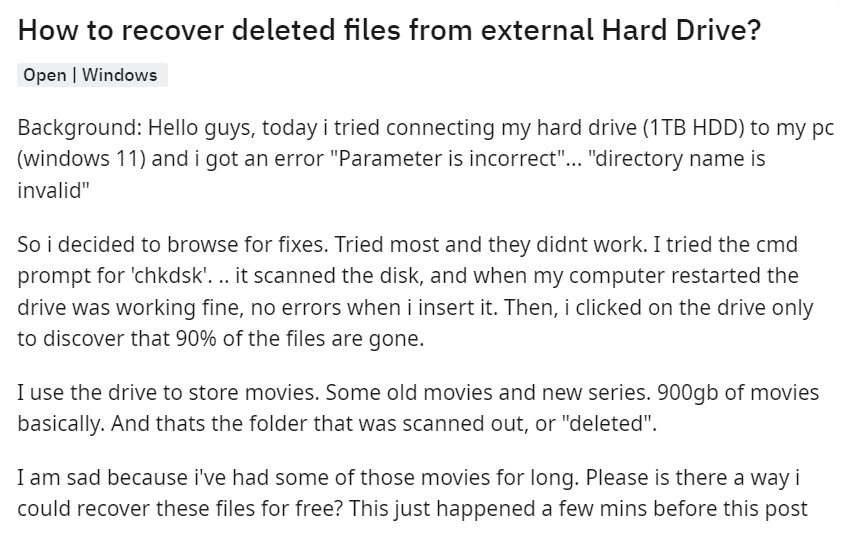
Sì, è possibile recuperare i file cancellati da un disco rigido esterno. Quando si eliminano file da un disco rigido esterno, il sistema operativo rimuove semplicemente il riferimento ai file dalla tabella del file system, ma i dati effettivi potrebbero essere ancora presenti sull’unità fino a quando non vengono sovrascritti da nuovi dati.
Per aumentare le possibilità di recuperare i file persi da un disco rigido esterno, è importante interrompere immediatamente l’utilizzo dell’unità non appena ti rendi conto che i dati sono stati persi. Se continui a utilizzare l’unità dopo aver eliminato i file, potrebbe potenzialmente sovrascrivere i dati eliminati, rendendone estremamente difficile o addirittura impossibile il recupero.
Di seguito abbiamo aggiunto vari metodi per aiutarti a recuperare i file eliminati dal disco rigido esterno. Continua a leggere!!
Metodi per Ripristina File Eliminati da Hard Drive Esterno
Abbiamo diviso il processo di recupero file in due categorie, una per gli utenti Windows e l’altra per gli utenti Mac. Abbiamo compilato un totale di otto metodi per aiutarti a recuperare facilmente i file eliminati dal tuo disco rigido esterno. La sezione Windows contiene quattro metodi, mentre la sezione Mac contiene quattro metodi aggiuntivi, garantendo un’esperienza di ripristino senza problemi su entrambi i sistemi operativi.
Recupera i file cancellati dal disco rigido esterno su Windows
Metodo 1: recuperare i file eliminati utilizzando il cestino
In Windows, il Cestino è una cartella o una directory che memorizza temporaneamente gli elementi eliminati. I file eliminati non vengono rimossi in modo permanente dal disco rigido, ma inviati al Cestino. I file nel Cestino possono essere ripristinati rapidamente nella loro posizione originale. Tuttavia, i file eliminati non possono essere utilizzati direttamente mentre si trovano nel Cestino.
Ecco i passaggi per recuperare i file cancellati da un HDD esterno utilizzando il cestino:
Passo 1: Aprire Recycle Bin facendo clic sull’icona del cestino.
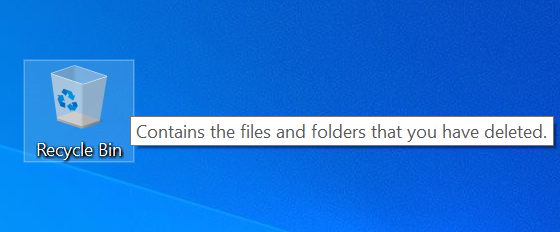
Passo 2: Seleziona i file e le cartelle che vuoi recuperare.
Passo 3: Right-click sul file eliminato e selezionare Restore.
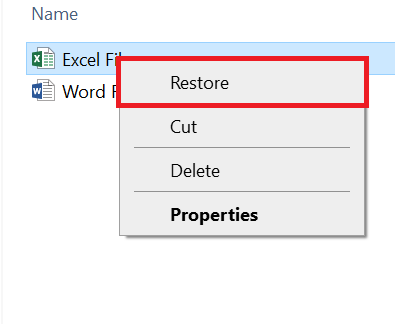
Non appena fai clic sul pulsante di ripristino, i file eliminati verranno ripristinati nella loro posizione originale da dove sono stati eliminati.
Nel caso in cui hai svuotato il Cestino e hai bisogno di recuperare i file cancellati, potresti trovare questo articolo su recuperare file cancellati dal Cestino utile.
Metodo 2: recupero di file e cartelle eliminati utilizzando la cronologia dei file
Cronologia file è una funzionalità di backup in Windows. Ti consente di tornare indietro nel tempo per recuperare gratuitamente le versioni precedenti dei dati cancellati o persi. Per ripristinare i file eliminati da un disco rigido esterno utilizzando la cronologia dei file di Windows:
- Vai al folder or external hard drive da cui i tuoi file sono stati cancellati o persi.
- Ora, Right-click e selezionare Properties.
- Clicca il Previous Versions scheda e selezionare la versione precedente in cui si trovano tutti i file eliminati o persi.
- Infine, premi il Restorepulsante per recuperare i dati.
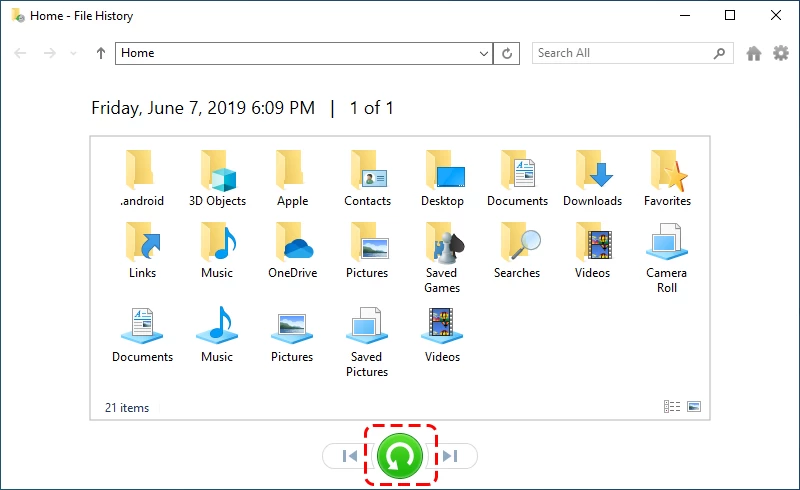
Nota: se non hai attivato il disco rigido esterno su Cronologia file di Windows, non puoi recuperare i file eliminati utilizzando questo metodo. Tuttavia, utilizzando lo strumento Remo Recover, puoi recuperare rapidamente i file eliminati da un disco rigido esterno.
Metodo 3: recuperare le foto cancellate dal disco rigido esterno utilizzando OneDrive
OneDrive è un cloud storage online di Microsoft. OneDrive si integra con Windows 11 come posizione di archiviazione dei documenti predefinita, offrendo agli utenti di account Microsoft 5 GB di spazio di archiviazione gratuito prima che vengano fornite le opzioni di aggiornamento.
OneDrive consente agli utenti di archiviare file, foto, video e altri documenti su più dispositivi. Gli utenti possono anche salvare i propri file su OneDrive e sincronizzarli automaticamente su diversi dispositivi. Ciò significa che qualcuno può accedere e lavorare sullo stesso documento in più posizioni.
Pertanto, se puoi accedere a un account su un’unità, puoi recuperare rapidamente i file eliminati utilizzando un’unità.
Per recuperare le foto cancellate utilizzando OneDrive, segui questi semplici passaggi:
- Visita https://onedrive.live.com/
- Accedi al tuo account OneDrive.
- Individua e fai clic sulla barra di ricerca nella parte superiore della pagina.
- Digita il nome dei file eliminati che vuoi recuperare.
- Premi Invio e attendi che vengano visualizzati i risultati della ricerca.
Nota: Se non riesci a trovare il file in OneDrive, controlla prima il Cestino di OneDrive, poiché potrebbe contenere i file eliminati. Tenere presente che OneDrive conserva gli elementi eliminati per 30 giorni (o 93 giorni per gli account aziendali/dell’istituto di istruzione), dopodiché vengono rimossi definitivamente. Una volta trovati i file, puoi salvarli sul tuo disco rigido esterno una volta trovati.
Metodo 4: Ripristina utilizzando Remo Ripristina Windows
Remo Recover Windows è uno strumento intuitivo per recuperare i dati dal disco rigido esterno. Questo strumento funziona con un’interfaccia di sola lettura per ripristinare i dati senza alcuna alterazione. La funzione Deep Scan di questo strumento ti aiuta a recuperare i file da un disco rigido esterno corrotto, formattato, guasto, non riconosciuto o illeggibile. Inoltre, supporta il recupero dei dati da altri dispositivi come SSD, unità USB, schede di memoria, ecc.
Ecco i passaggi per recuperare i file cancellati da un disco rigido esterno utilizzando Remo Recover:
1. Inizia scaricando e installando Remo Recuperare Windows sul tuo computer.
2. Dopo aver installato correttamente lo strumento, connect your external hard drive al computer Windows utilizzando un cavo USB adatto. Assicurarsi che il dispositivo sia collegato correttamente.
3. Dopo aver collegato l'unità, avvia lo strumento Remo Recover e seleziona il disco rigido esterno dall'elenco dei dispositivi disponibili nella schermata principale.
4. Durante la scansione, è possibile visualizzare in anteprima i file recuperati utilizzando il file Dynamic Recovery View caratteristica. In alternativa, puoi attendere il termine del processo di scansione e visualizzare in anteprima i file utilizzando il file Preview caratteristica.
5. I file recuperati verranno elencati sotto il file Lost and Found O Lost partition cartelle. Per recuperare i file, fare clic su Recover scegliere un luogo sicuro e fare clic sul pulsante OK pulsante per salvare i file.
Valutazione pratica: la nostra esperienza nel recupero di file cancellati da HDD esterno
Per recuperare i file cancellati da un disco rigido esterno, abbiamo eseguito un test sotto la supervisione Di Praneeth Anand, un analista di ricerca presso Remo Software. Il test è stato condotto per fornire dettagli approfonditi sul processo di recupero dei file cancellati.
Ambiente di test:
Scenario di perdita di dati: eliminazione di file dal disco rigido esterno
Sistema operativo: Windows 10
Marca del disco rigido esterno: Seagate Backup Plus
Capacità di archiviazione: 1 TB
Dati eliminati: 600 GB
Formati di file eliminati: immagini (.jpg, .png, .bmp), video (.mp4, .avi, .mov, .wmv, ecc.), audio (.mp3, .wav.), PDF (.pdf), Fogli di calcolo Excel (.xlsx), ecc.
Strumento di recupero dati utilizzato: Remo Recover
Versione: 6.0
Ecco alcune informazioni dettagliate sul test sul recupero di file cancellati da un disco rigido esterno:
Data del test: 15 marzo 2023 (mercoledì)
Orario del test: 10:00 PST
Test condotto da: Praneeth Anand
Designazione: analista di ricerca
Luogo del test: Remo Research Lab
Durante il test, Praneeth ha collegato il disco rigido esterno al suo laptop con sistema operativo Windows 10 e ha utilizzato Remo Recover per recuperare i 600 GB di file eliminati. Remo Recover ha ripristinato in modo sicuro tutti i file eliminati in sole 2 ore e 19 minuti.
Ecco cosa ha detto Praneeth sul test:
“Nel mio incarico decennale nel settore del recupero dati, la perdita di dati da dischi rigidi esterni è uno degli scenari di perdita di dati più comuni. Infatti, secondo Google, una media di 5000 persone cerca ogni mese la frase chiave recupero hard disk esterno.
Di recente, sono stato contattato dal mio collega per aiutarlo con un articolo sul recupero di file cancellati da un disco rigido esterno. Per eseguire questo test, ho utilizzato il mio laptop Lenovo personale con Windows 10 con una copia installata dell'ultima versione di Remo Recover 6.0 e ho collegato il mio disco rigido esterno Seagate che utilizzo da alcuni anni.
Lo strumento ha rilevato correttamente il mio disco rigido Seagate ed ha eseguito una scansione approfondita per recuperare tutti i 600 GB di dati, inclusi foto, video e altri formati di file che ho eliminato intenzionalmente.
Ho anche visualizzato in modo casuale alcuni dei file recuperati per giudicare il tasso di successo del processo di recupero e ho scoperto che Remo Recover aveva recuperato i file senza alterarli, lasciandoli nel loro stato originale.
Ecco i risultati del test:
Recupera i file cancellati dal disco rigido esterno su Mac
Metodo 1: recuperare i file eliminati da un disco rigido esterno utilizzando il cestino
La cartella Cestino in macOS ti consente di eliminare un file e posizionarlo nel Cestino, permettendoti di decidere se ripristinarli o eliminarli completamente. La cartella Cestino sul Mac è esattamente ciò che penseresti sia la cartella Cestino.
Ecco i passaggi per recuperare i file eliminati da un disco rigido esterno utilizzando il Cestino:
- Innanzitutto, apri il file Trash Bin cliccando sulla sua icona.
- Successivamente, cerca i file o le cartelle che desideri ripristinare dal tuo disco rigido esterno.
- Right-click sull'elemento che si desidera recuperare e selezionare Put Back per riportarlo nella sua posizione originale.
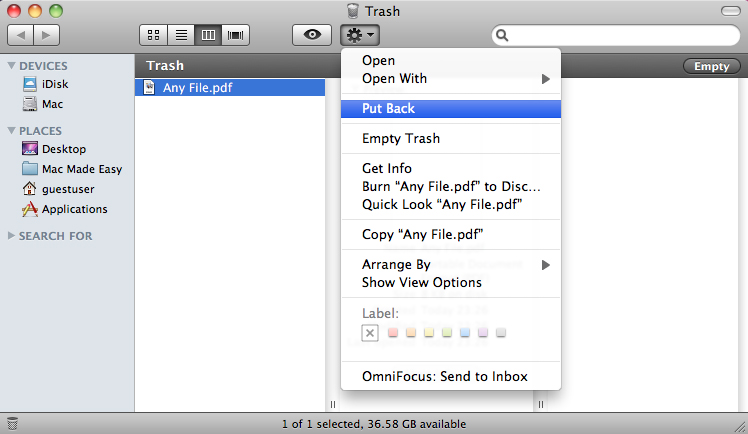
Metodo 2: recuperare i file eliminati dal disco rigido esterno utilizzando Time Machine
Macchina del tempo è il metodo di backup per Mac più accessibile sviluppato da Apple. Dopo il tempestivo backup dei dati con Time Machine, ripristinare tutti i dati in caso di perdita di dati a causa dell'eliminazione dei file è molto semplice.
Segui i passaggi seguenti per ripristinare i file eliminati utilizzando Time Machine:
- Collega l'unità esterna che hai utilizzato Time Machine backup.
- Apri la cartella in cui si trovavano i file mancanti in precedenza.
- Avvia Time Machine e seleziona"Enter Time Machine."
- Usa le frecce per navigare nella sequenza temporale e trovare il backup per l'elemento mancante.
- Clicca sul "Restore" pulsante per avviare il processo di recupero.
- Dopo il ripristino, apri il file recuperato per verificare che i dati siano stati ripristinati.
Metodo 3: recuperare le foto dal disco rigido esterno utilizzando iCloud
iCloud è l'archivio cloud di Apple che archivia in modo sicuro musica, foto, video, documenti e altro ancora. Con iCloud, puoi accedere alle tue informazioni su qualsiasi dispositivo. Può anche aiutarti a recuperare i tuoi dati in caso di perdita di dati.
Segui i semplici passaggi seguenti per recuperare le foto cancellate da iCloud:
- Per prima cosa, vai a icloud.com e accedi con le credenziali del tuo account.
- Clicca su Settings.
- Clicca il Restore Files opzione nella scheda Avanzate nella parte inferiore sinistra della finestra.
- Trova i file che desideri ripristinare e seleziona le caselle a sinistra dei loro nomi. Puoi anche Select All per avere tutto disponibile in una volta
- Clic Restore File
Se non hai un backup pronto su iCloud, utilizza il seguente metodo per un ripristino senza problemi.
Metodo 4: Recuperare i file eliminati definitivamente dal disco rigido esterno utilizzando Remo Recover Mac
remo recuperare mac è la soluzione di recupero dati perfetta per i computer Macintosh, in quanto consente agli utenti di recuperare rapidamente i dati persi o cancellati. Con il suo meccanismo avanzato di scansione dell'unità, questo software garantisce risultati di recupero dati rapidi, sicuri e completi. È compatibile con tutte le versioni di macOS, incluso l'ultimo macOS Ventura, e supporta il recupero di oltre 500 formati di file.
Scarica questo strumento gratuitamente ora e segui i semplici passaggi seguenti per recuperare i file eliminati in modo permanente dal tuo disco rigido esterno
- Avvia il Remo Recover Mac software sul tuo Mac. Quindi, seleziona il Recover Volumes/ Drives opzione per recuperare i file cancellati dal disco rigido esterno.
- Ora, click the Volumes Recovery opzione, selezionare il disco rigido esterno da cui si desidera recuperare i file eliminati e fare clic su Next.
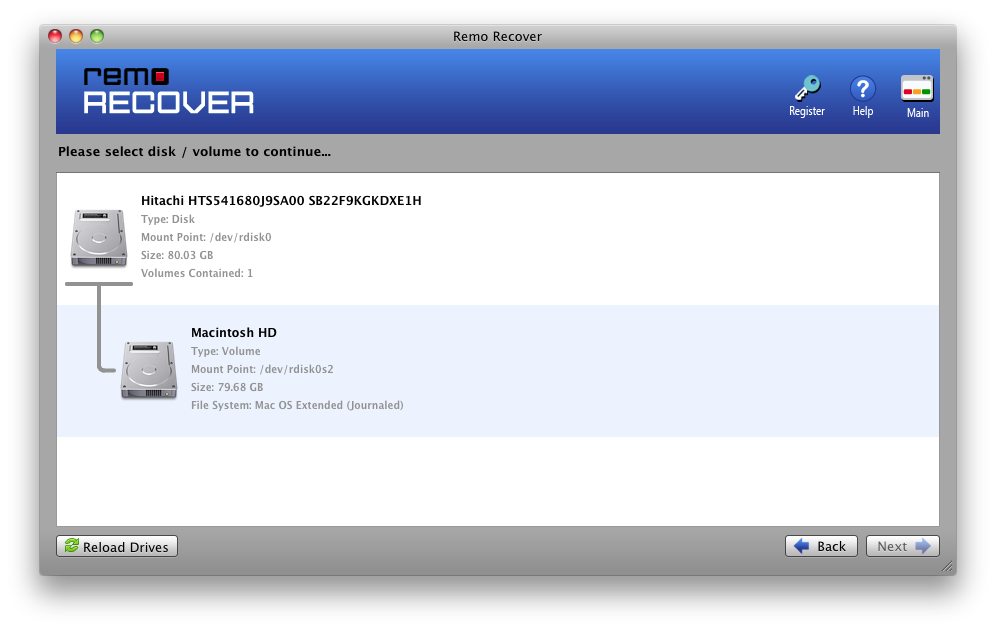
- Seleziona il Advance Scan opzione e attendi fino al completamento del processo di recupero dati per visualizzare in anteprima i file recuperati dai tuoi dischi rigidi esterni, come foto e video, gratuitamente.
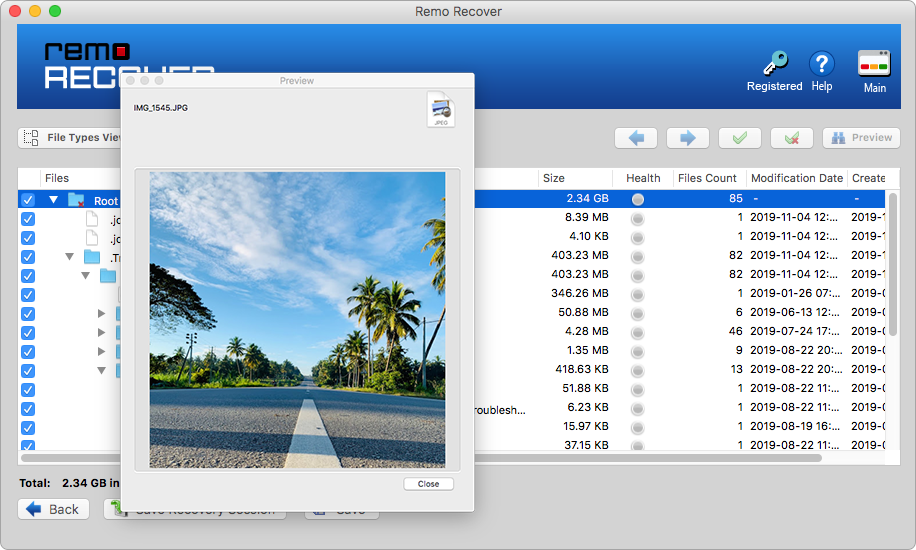
- Infine, seleziona i file che desideri ripristinare e fai clic su Save pulsante.
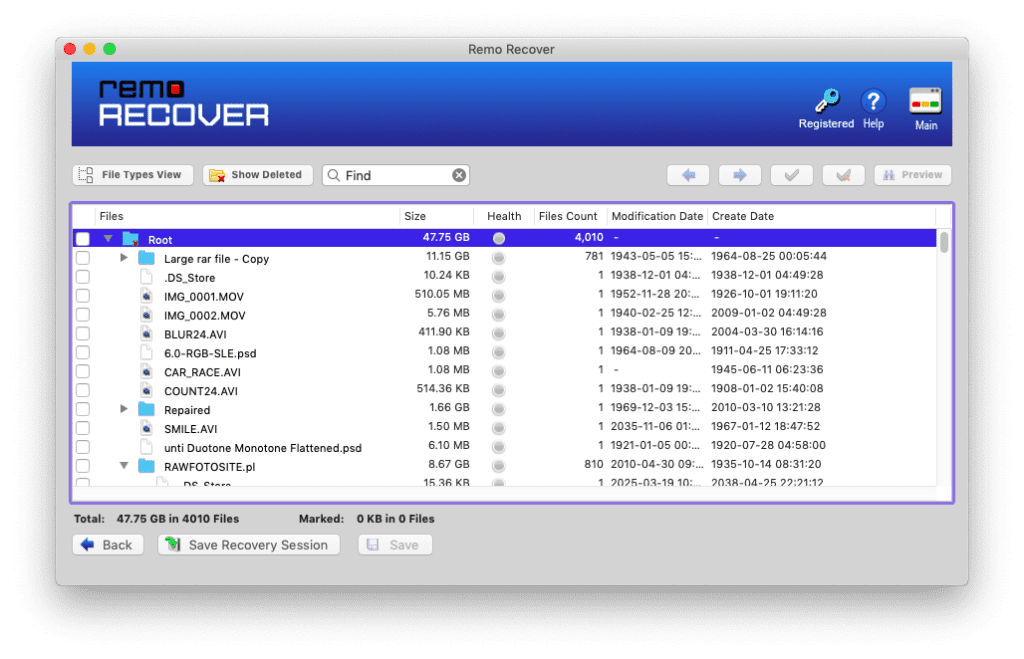
Recupera i file cancellati dal disco rigido esterno utilizzando il comando Mito o realtà?
Quando si tratta di recuperare i dati da un disco rigido esterno utilizzando il prompt dei comandi, molti articoli potrebbero suggerire di utilizzare i comandi CHKDSK e ATTRIB. Ma tieni i cavalli, questi comandi non sono la soluzione definitiva che stai cercando.
Sebbene CHKDSK possa verificare la presenza di errori e correggerli, non è attrezzato per eseguire il ripristino completo dei dati. E per quanto riguarda ATTRIB, può armeggiare con gli attributi dei file, ma non è una procedura guidata per il recupero dei file.
È qui che entra in gioco il software di recupero dati come Remo Recover. È specificamente progettato per salvare la giornata recuperando i file persi da dischi rigidi esterni, schede SD e altri dispositivi di archiviazione.
Con la sua interfaccia elegante e le funzionalità avanzate, questo software è lo strumento ideale per recuperare quei preziosi file che hai perso dal tuo disco rigido esterno. Sia che tu abbia formattato accidentalmente il tuo disco rigido esterno o cancellato file importanti, Remo Recover può aiutarti a recuperarli in pochissimo tempo.
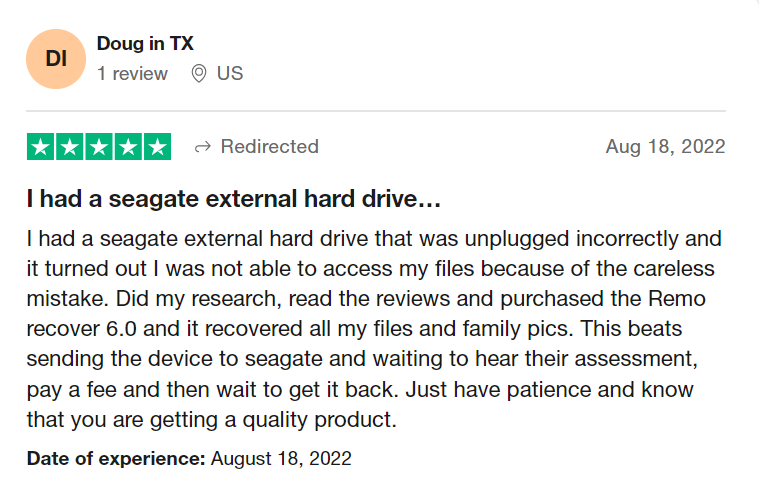
Suggerimenti per la protezione dei dati del disco rigido esterno
- Non collegare l'HDD esterno a dispositivi infetti da virus.
- Fai un backup regolare di tutti i tuoi file essenziali.
- Verificare i file prima di eliminare o formattare il disco rigido esterno.
- Infine, evita interruzioni durante il trasferimento di file da un HDD esterno.
Domande ricorrenti
Sì, puoi recuperare file da dischi rigidi esterni non riconosciuti utilizzando il software Remo Recover. Ma prima di recuperare i dati da un disco rigido esterno non riconosciuto, puoi provare gli hack gratuiti menzionati di seguito per riparare il disco rigido esterno non riconosciuto.
a) Controllare se il cavo USB non è collegato in modo allentato o difettoso.
b) Verificare che la porta USB del PC non sia danneggiata.
c) Aggiorna il driver del tuo dispositivo.
d) Prova a connettere il tuo disco rigido esterno a un altro PC.
e) Formattare l'unità.
Nota: la formattazione di un disco rigido cancella tutti i dati salvati su di esso. Pertanto, prova a eseguire un backup del tuo disco prima di formattarlo. Nel caso, se hai formattato il tuo disco rigido esterno senza eseguire un backup, dai un'occhiata a questo articolo su come recuperare i dati dal disco rigido formattato.
SÌ. È possibile recuperare i dati da un disco rigido esterno guasto. Ma se il tuo disco rigido esterno o USB è guasto a causa di danni fisici, non è possibile ripristinare i file utilizzando un recupero dati. Tuttavia, se il tuo disco rigido esterno è guasto a causa di errori logici e non puoi accedere ai file da esso, utilizza lo strumento Remo Recover per ripristinare facilmente i tuoi dati.
Ecco i passaggi per recuperare i file cancellati da un disco rigido esterno:
1. Scarica e installa Remo Recover Software.
2. Connect the external hard drive sul tuo computer e avvia Remo Recover.
3. Scegli il disco rigido esterno e fai clic su Scan.
4. Preview i file recuperati.
5. Salva i file recuperati in una nuova posizione facendo clic su Recover.